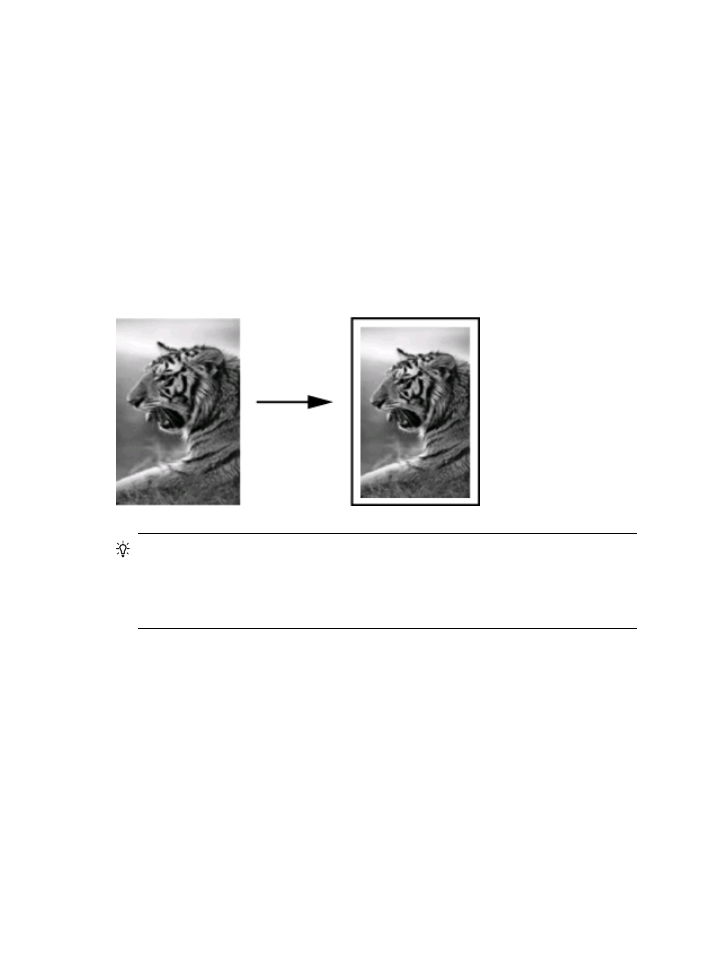
A4 用紙に合わせて原稿のサイズを変更
原稿の画像や文字がページ全体に配置されて、余白がない場合は、
[ペ
ージに合わせる
] または [ページ全体 91%] を使用すると、原稿を縮小
でき、端の文字や画像が不必要にトリミングされることを防ぐことが
できます。
ヒント また、
[ページに合わせる] で用紙サイズの印刷可能領域内
に合わせて、小さな写真を拡大することもできます。
ただし、原稿
の縦横比を変えずに拡大する、または端をトリミングせずに拡大す
るため、
用紙の端に不均等な余白がそのまま残ることがあります。
デバイスのコントロール
パネルから文書のサイズを調整するには (カ
ラー
ディスプレイ)
1
.
用紙が給紙トレイにセットされていることを確認します。
2
.
スキャナのガラス板に原稿を下に向けてセットするか、原稿
を
ADF にセットします。
3
.
コピー
にタッチし、サイズ を選択します。
4
.
[ページ全体 91%] を選択します。
5
.
コピー
スタート - モノクロ または コピー スタート - カラー
を押します。
第
9 章
160
コピー
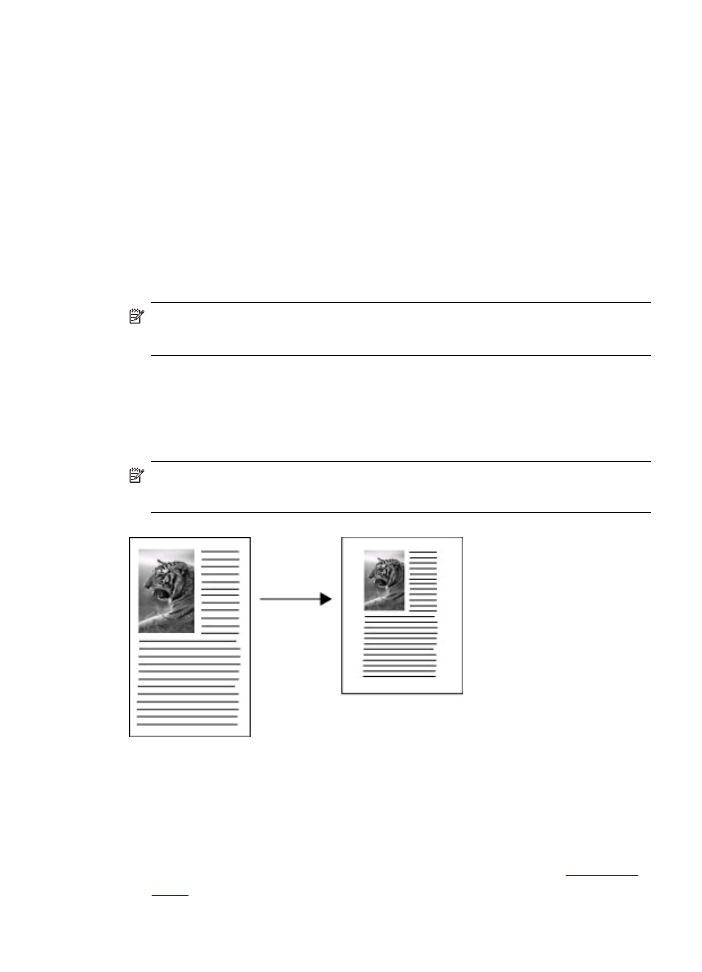
デバイスのコントロール
パネルから文書のサイズを調整するには (2
行ディスプレイ
)
1
.
用紙が給紙トレイにセットされていることを確認します。
2
.
スキャナのガラス板に原稿を下に向けてセットするか、原稿
を
ADF にセットします。
3
.
コピー領域で、
[縮小/拡大] を押して、[ページ全体 91%]を表
示します。
4
.
OK(O)を押します。
5
.
コピー
スタート - モノクロ または コピー スタート - カラー
を押します。
注記 コントロール
パネルに設定された国により、A4 サイズをレ
ターサイズに、またはレターサイズを
A4 サイズに調整できます。
リーガル